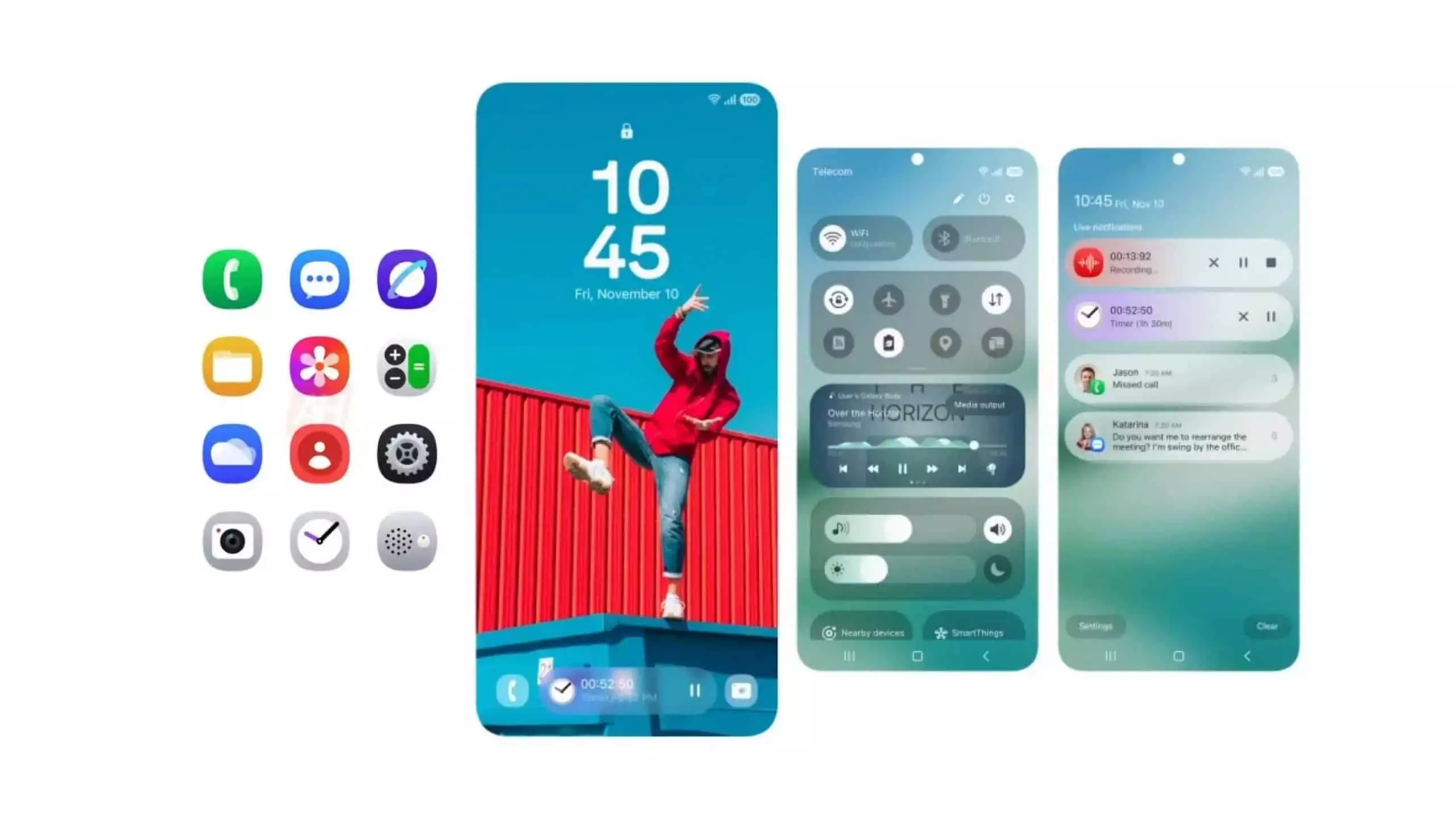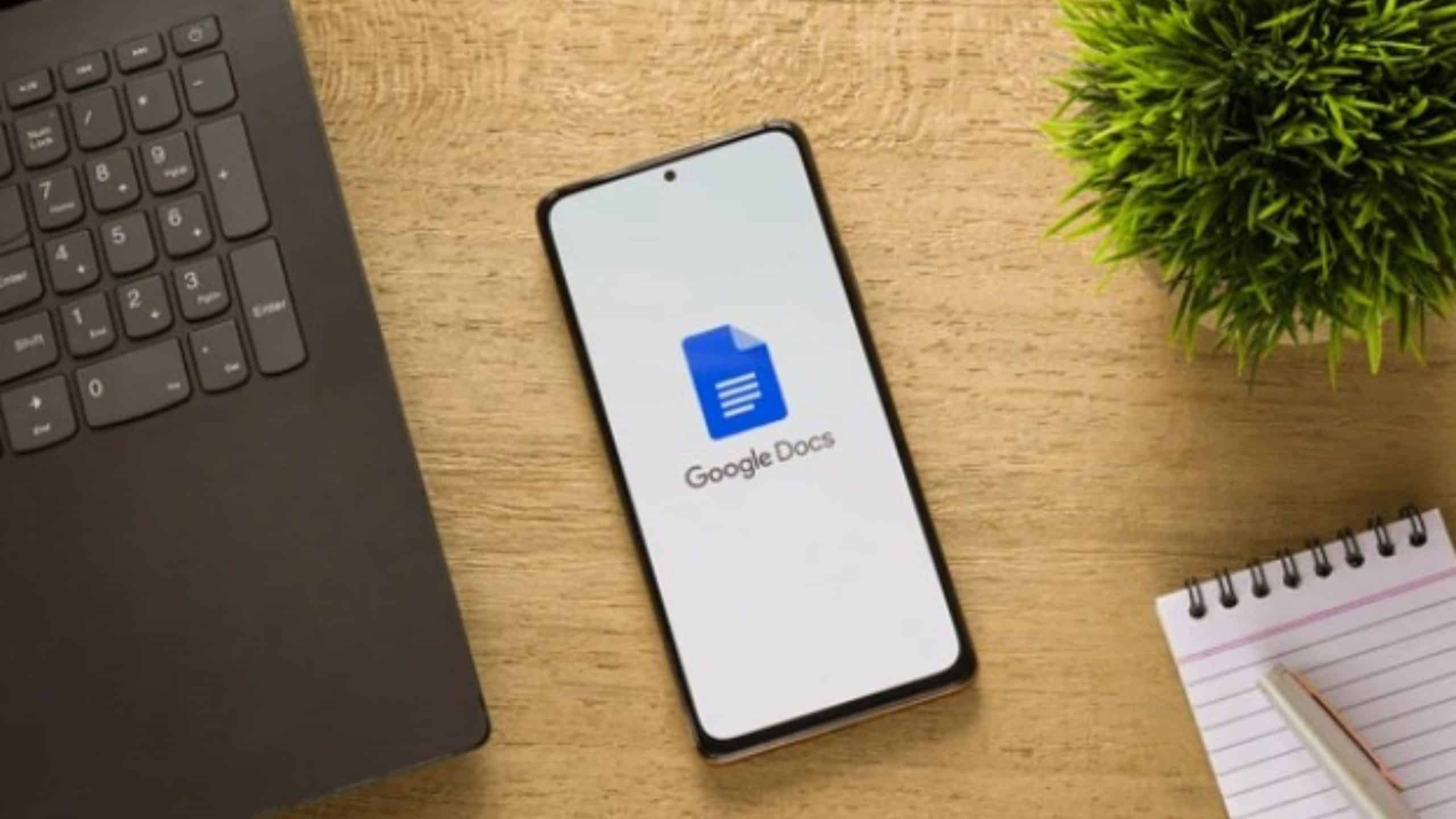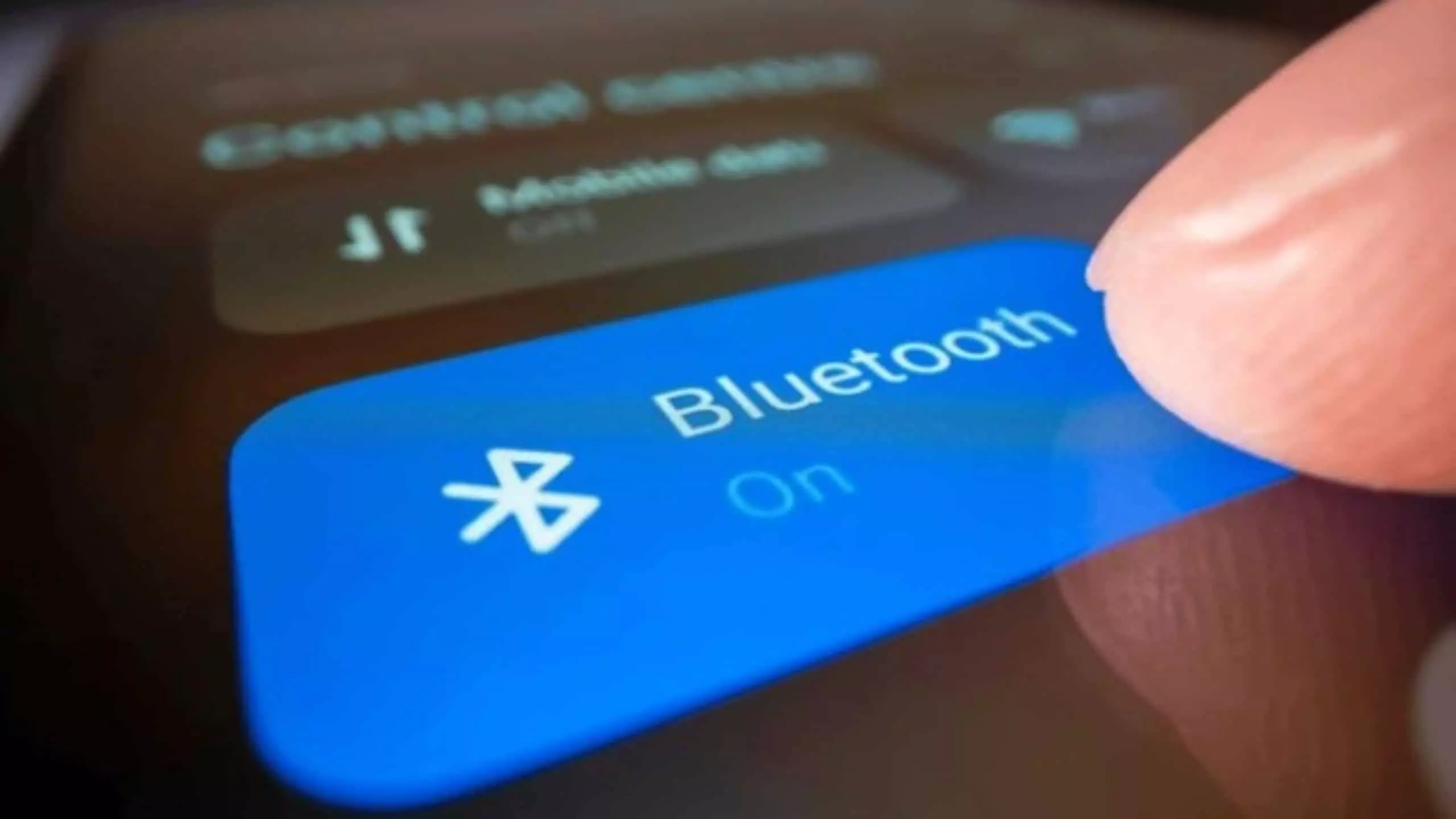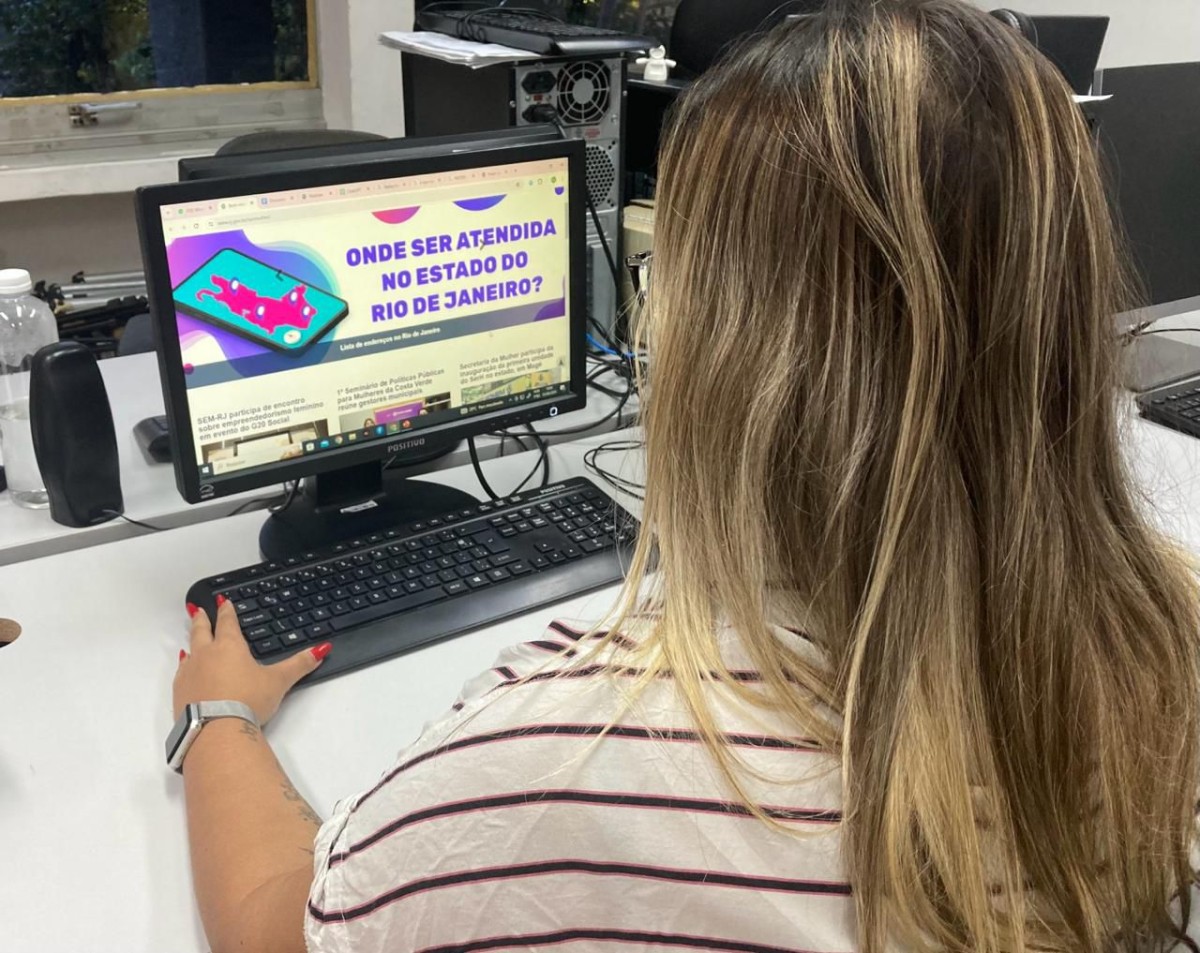“`html
Guia para Recuperação de Pen Drives e Cartões de Memória Corrompidos
Os pen drives e cartões de memória são fundamentais para o armazenamento e a transferência de dados, sendo muito procurados por usuários de computadores, laptops e smartphones. Contudo, é bastante comum que esses dispositivos enfrentem problemas de corrupção, o que pode dificultar o acesso aos dados salvos. Este artigo fornece um guia detalhado sobre como recuperar um dispositivo corrompido e também oferece orientações para evitar que tais problemas ocorram no futuro.
A corrupção de um dispositivo de armazenamento pode levar à perda de dados significativos e à necessidade de formatar o aparelho. Antes de decidir que o dispositivo não é mais utilizável, existem várias abordagens que podem ser tentadas para restaurá-lo. A seguir, descreveremos as etapas mais eficazes para recuperar pen drives e cartões de memória que estão corrompidos, além de responder às dúvidas mais comuns sobre o tema.

Como Recuperar Pen Drives e Cartões de Memória Corrompidos
Tempo necessário: 4 minutos
- Conecte o dispositivo ao computador
Insira o pen drive ou cartão de memória em uma porta USB ou leitor de cartões do computador. Se o dispositivo não for reconhecido, tente outra porta ou até mesmo outro computador.
- Execute a verificação de erros (Windows)
Abra o Explorador de Arquivos, localize o dispositivo e clique com o botão direito no ícone referente a ele. Selecione a opção “Propriedades” e, em seguida, clique em “Ferramentas”.
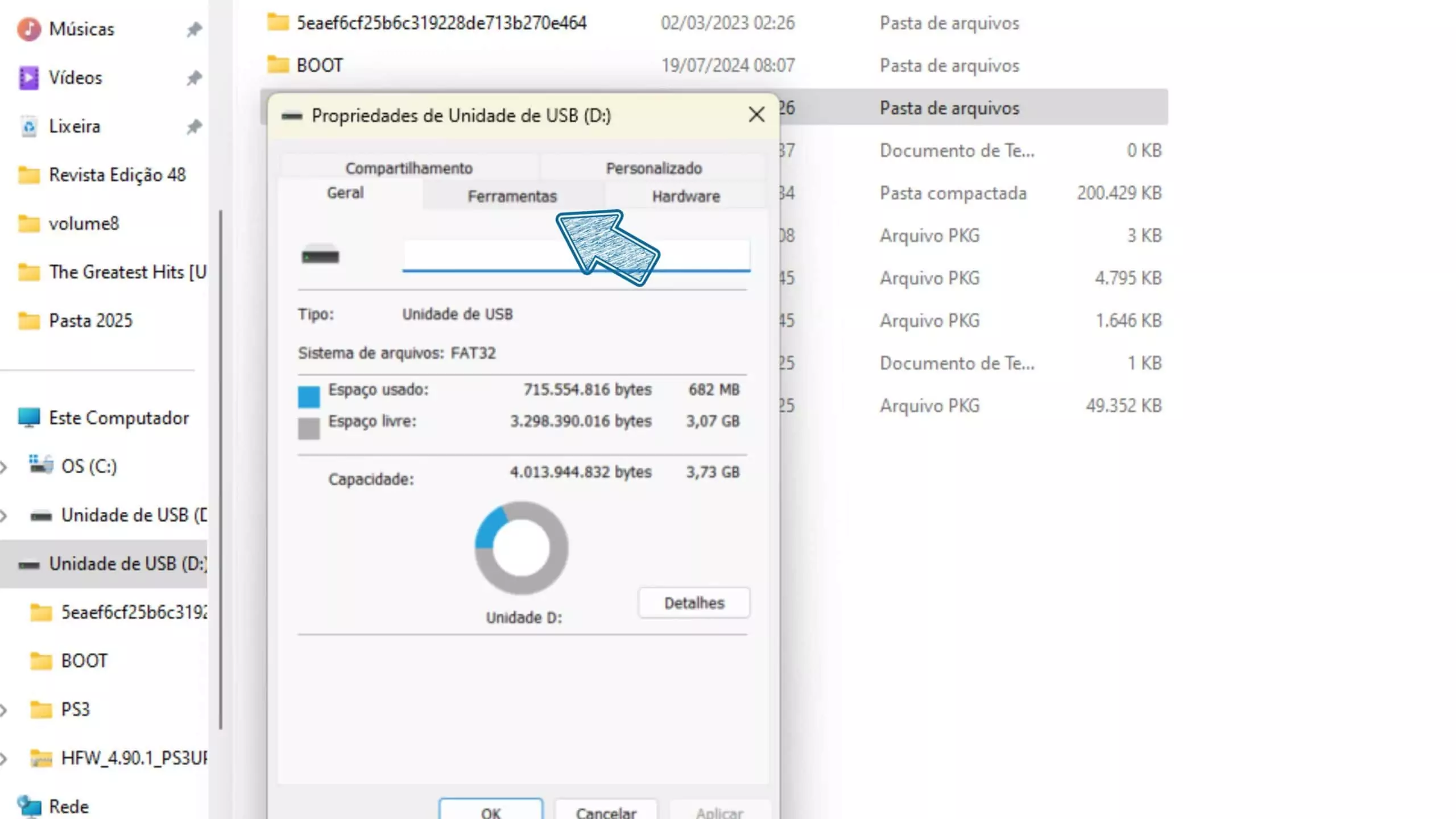
- Verifique os erros
Clique no botão “Verificar” para iniciar o processo de verificação de erros. Siga as instruções que aparecerem para corrigir os problemas encontrados.
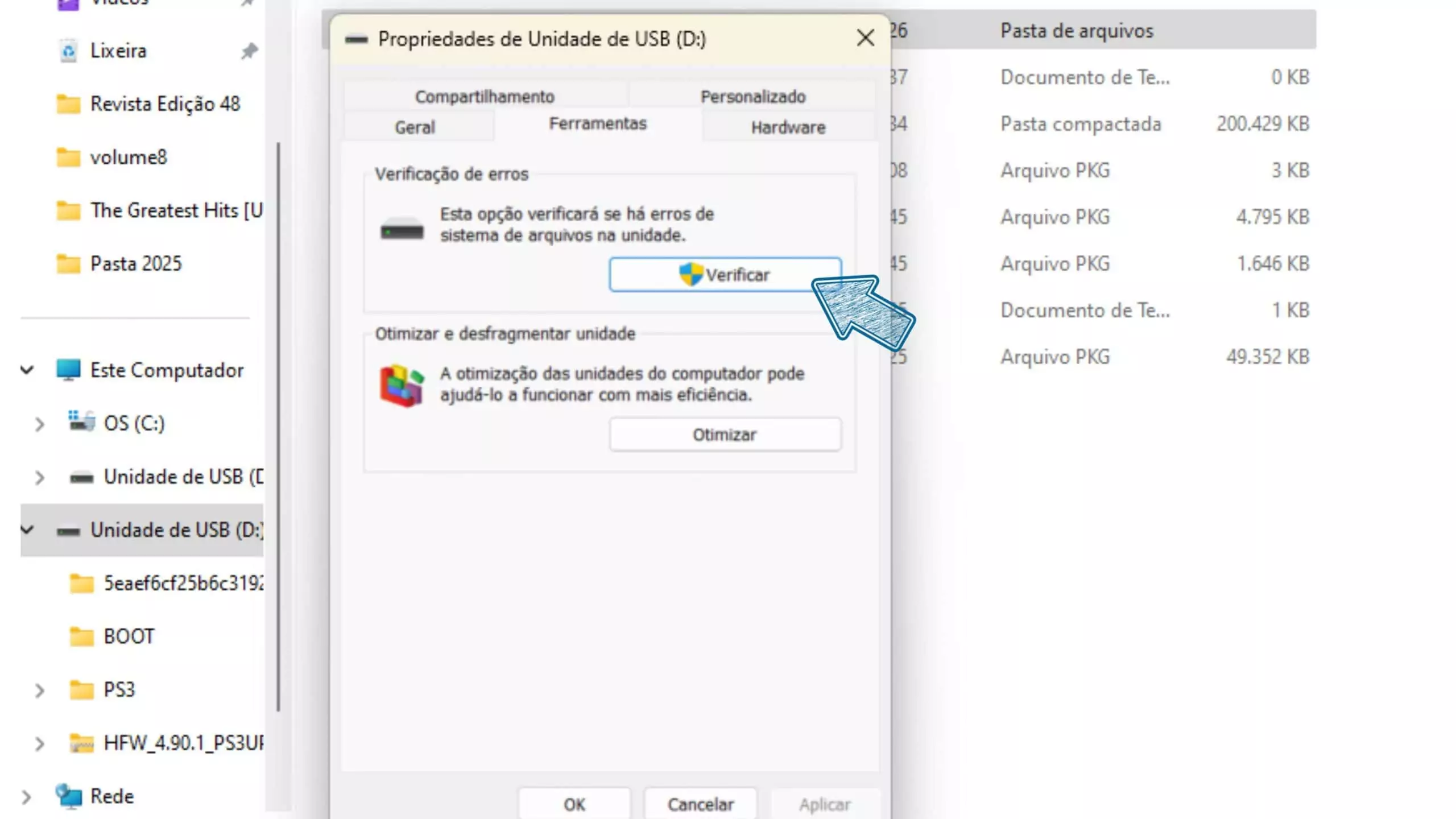
- Use a ferramenta CHKDSK (Windows)
Outra ferramenta útil para verificar erros de memória é o comando “CHKDSK”. Para acessá-lo, pressione as teclas Win + R, digite “cmd” e pressione Enter. Em seguida, insira o comando “chkdsk X:” (substitua X pela letra do dispositivo). Pressione Enter e aguarde a conclusão do processo.
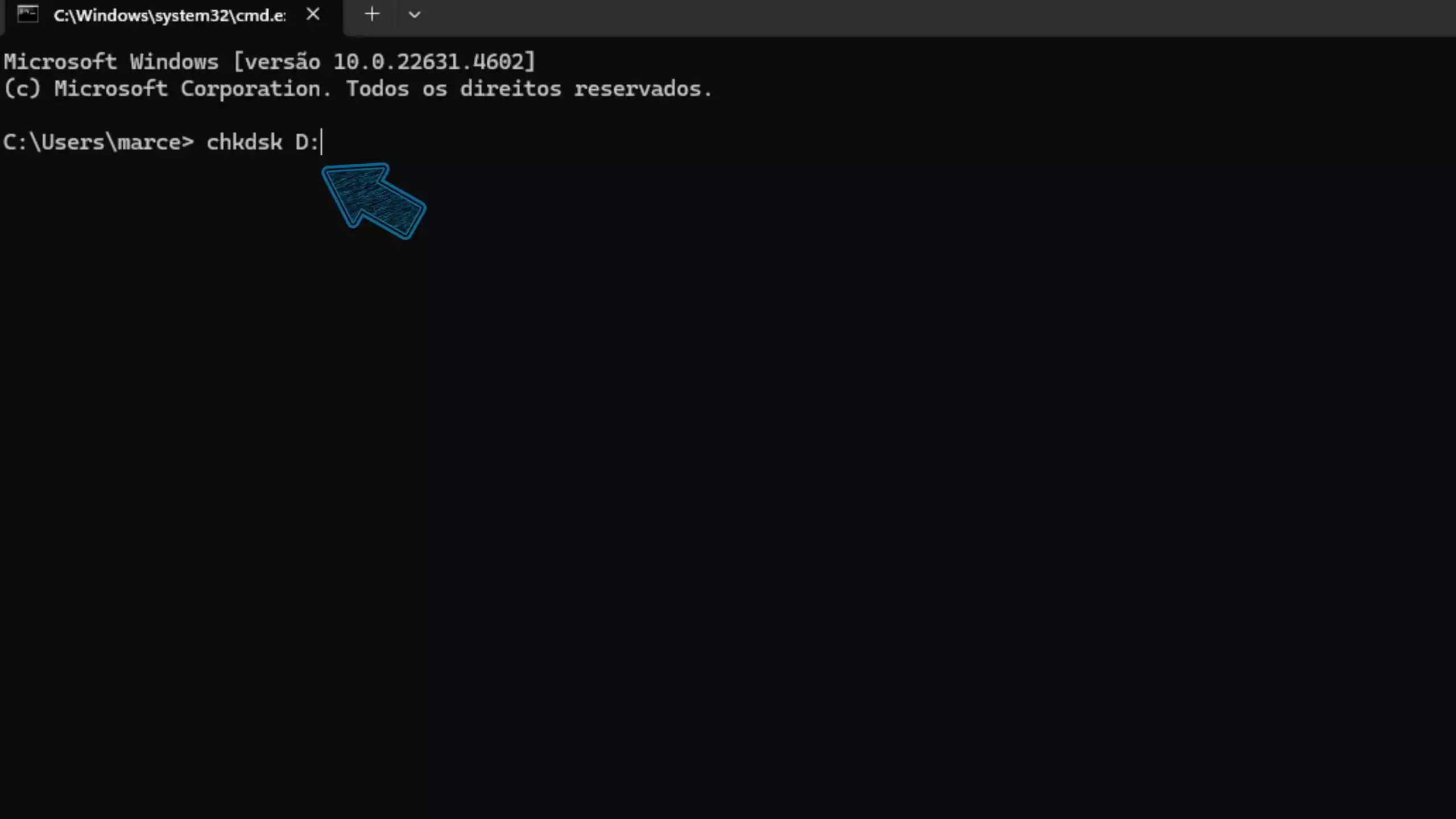
- Tente programas de recuperação
Se os métodos anteriores não resolverem o problema, considere usar aplicativos como Recuva, EaseUS Data Recovery Wizard ou Disk Drill para tentar recuperar os dados.
- Se necessário, formate o dispositivo
Formatar significa que todos os dados no dispositivo serão apagados. Realize essa operação apenas se estiver ciente das consequências. Clique com o botão direito sobre o nome do dispositivo no Explorador de Arquivos, selecione “Formatar”, escolha o sistema de arquivos (FAT32 ou exFAT) e clique em “Iniciar”.
- Formatar via Prompt de Comando
Outra alternativa é usar o Prompt de Comando. Inicie-o, pressione “DISKPART” para acessar as partições do disco. Digite “list disk” para visualizar os discos e, ao identificar o correspondente ao dispositivo (CUIDADO PARA NÃO CONFUNDIR COM O HD), digite “select disk 1” (substitua pelo número correto) e, por fim, “clean”.
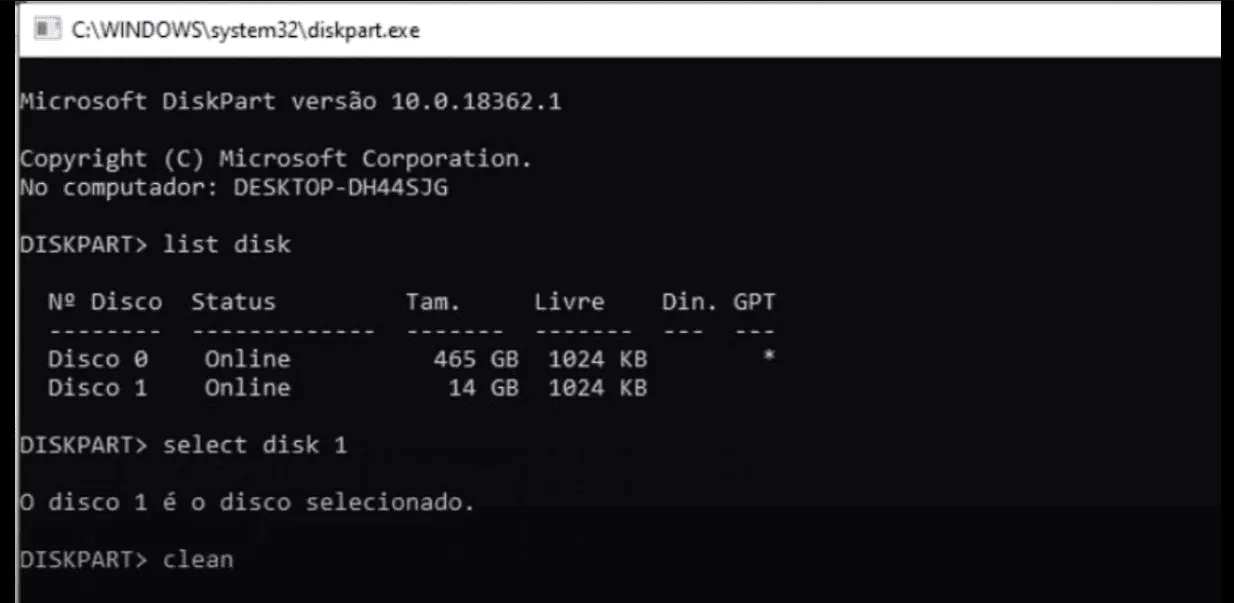
- Finalização
Após seguir esses passos, o dispositivo pode já estar recuperado. Caso contrário, você precisará criar uma nova partição e formatá-lo, conforme mencionado anteriormente, para que ele esteja pronto para uso novamente.
Perguntas Frequentes
Por que o pen drive corrompe?
A corrupção de um dispositivo pode ocorrer por diversos fatores, incluindo:
– Desconexão inadequada: remover o dispositivo sem realizar a expulsão segura;
– Infecções por malware: conectar-se a computadores infectados;
– Falhas elétricas: interrupções de energia durante transferências de arquivos;
– Danos físicos: o uso prolongado pode causar desgaste no hardware.
Como prevenir a corrupção do pen drive?
– Ejeção segura: sempre utilize a opção “Ejetar” ou “Remover Hardware com Segurança”;
– Evite conectar-se a dispositivos desconhecidos: isso ajuda a reduzir o risco de infecções por malware;
– Armazenamento adequado: proteja o dispositivo contra umidade, poeira e impactos;
– Realize backups regularmente: mantenha cópias dos arquivos importantes em diferentes locais.
Seguindo essas recomendações, você pode prolongar a vida útil do seu dispositivo e minimizar a probabilidade de problemas no futuro. Caso enfrente dificuldades durante o processo de recuperação, considere consultar um profissional especializado.
“`